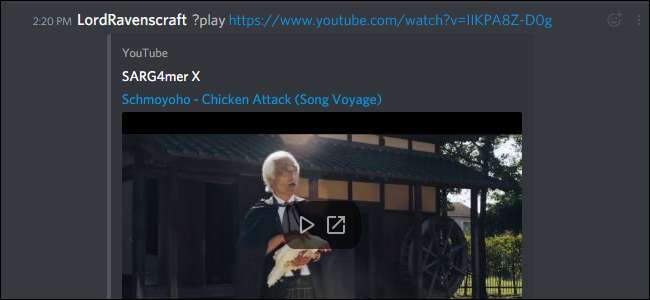
Ligesom den gamle IRC-chat kommer Discord med et sæt skråstregkommandoer, som du kan bruge til at udtrykke dig selv eller gøre nyttige ting som at søge efter GIF'er eller læse tekst højt. Bedre endnu, du kan tilføje bots til din Discord-server for at få endnu mere funktionalitet ud af din server. Her er de mest nyttige chatkommandoer og bots til Discord.
RELATEREDE: Sådan oprettes din egen Discord Chat Server
Ligesom IRC eller Slack bruger Discords-servere skråstregkommandoer til at køre opgaver eller interagere med bots. For at bruge en skråstregkommando skal du starte med at skrive / derefter skrive kommandoen og trykke på enter. Nogle kommandoer kan tage ekstra argumenter som søgeudtryk for at gøre nogle seje ting. Uden for boksen er her nogle af de nyttige kommandoer, som Discord allerede kan bruge:
- / giphy [search term]: Brug denne kommando til at finde nogle animerede GIF'er. De første par resultater vises lige over din chatboks. Klik på det ønskede billede, og tryk på enter for at sende det til chatrummet. Hvis du ikke finder den rigtige GIF, kan du bruge / tenor til at søge i en anden tjeneste og måske få et andet sæt resultater.
- / nick [new nickname]: Denne kommando ændrer dit displaynavn, når det vises på serveren. Indtast det kaldenavn, du vil erstatte din gamle med, og tryk på Enter.
- / tts [message]: Discord er designet til at lade brugerne hoppe ind i stemmechat når som helst, men ikke alle har en mikrofon. Denne kommando giver brugerne mulighed for at sende en besked, der læses højt for alle i kanalen ved hjælp af tekst til tale. Og ja, dette har et enormt potentiale for misbrug, så serveradministratorer kan slukke for det .
- / tableflip, / unflip og / shrug: Nogle af Discords standardkommandoer er ikke så meget praktiske, da de er sjove. Kommandoen / tableflip indsætter (╯ ° □ °) ╯︵ ┻━┻ emoji i kanalen. Kommandoen / unflip deles ┬─┬ ノ (゜ - ゜ ノ), og / skuldertræk placerer ¯ \ _ (ツ) _ / ¯ i kanalen .
Dette er et par basale nyttige kommandoer, men hvis du kører din egen server eller vil have mere sjov, kan du tilføje bots til din server. Bots kan deltage i din kanal og sidde i brugerlisten, indtil du kalder på dem med skråstregkommandoer. For at demonstrere, hvordan man bruger bots, ser vi på en rigtig kraftig bot kaldet Dyno. Dyno er designet til at hjælpe med servermoderering, meddelelser, påmindelser, og det kan endda udføre Google-søgninger eller finde musik på YouTube.
Først skal du invitere Dyno-bot til din server. At gøre det, gå til dette link og klik på Inviter Dyno i øverste venstre hjørne af skærmen.
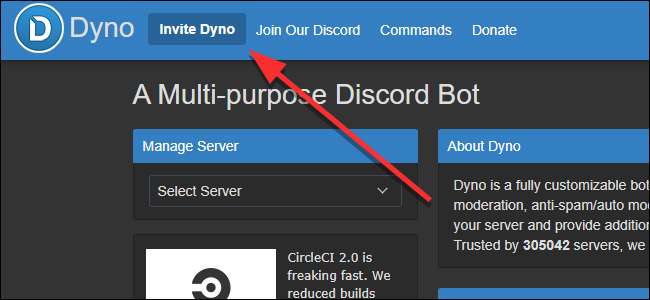
Du bliver nødt til at logge ind, hvis du ikke allerede er logget ind via din browser.
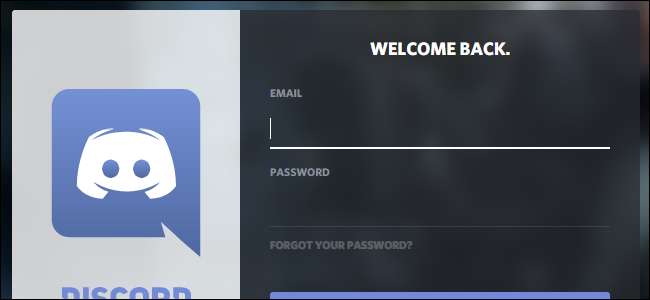
Derefter ser du en skærm som den nedenfor. Vælg først hvilken server du vil invitere din bot til. Derefter kan du godkende eller nægte de tilladelser, du vil give bot til denne server. Du kan forbyde bots senere, hvis de går i stykker, eller hvis du opdager, at de er ondsindede, men det er også en god idé at kun give vigtige tilladelser til bots, du i første omgang har tillid til. Når du er færdig, skal du rulle ned og klikke på Godkend.
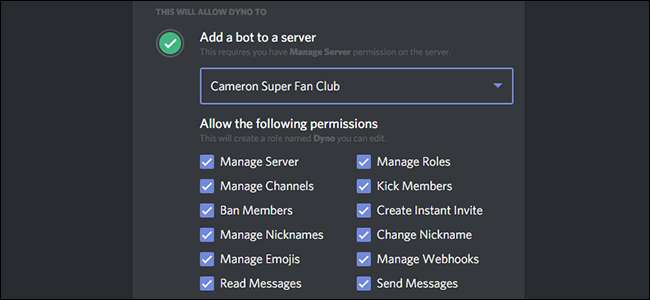
Endelig vil Discord bede dig om at bekræfte, at du ikke selv er en robot. Fordi bots, der bruger bots, ville være ret usle.
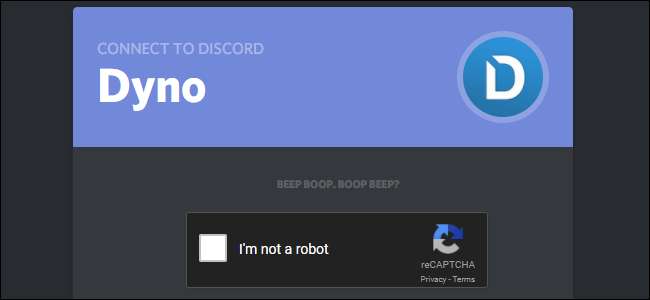
Kort efter at du har inviteret din bot, får du en besked som denne, der fortæller dig, hvordan du bruger den. Som standard bruger Dyno? at starte kommandoer i stedet for a / (formodentlig for at undgå konflikter med andre bots eller kommandoer), men du kan tilpasse ved at overskriften til Dynos websted ved at klikke på din server i rullemenuen i øverste højre hjørne og ændre "Kommandopræfiks."
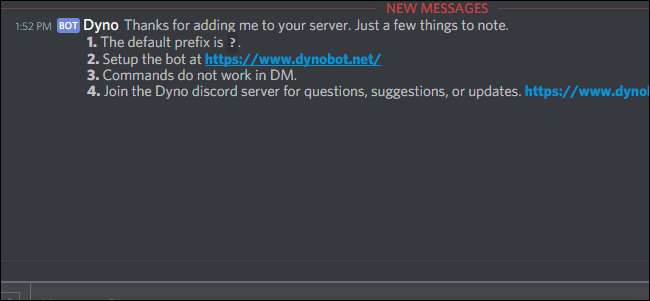
Nu hvor din Dyno-bot er konfigureret, er der nogle praktiske kommandoer, der skal bruges sammen med den:
- Halv [user] [limit] [reason]: Denne kommando lader moderatorer udelukke brugere fra serveren. Eventuelt kan du indstille forbuddet til at udløbe efter en bestemt frist. De modtager en besked med hvad du end lægger i det sidste [reason] argument.
- ? softban [user] [reason]: Denne kommando udelukker og fjerner med det samme en bruger. Dette har den virkning at rydde alle deres beskeder fra en server såvel som at give dem et hurtigt spark i bukserne, hvis de har brug for det. Selvom du ikke ønsker at slippe af med enhver besked, de nogensinde har sendt, skal du i stedet overveje et tidsbestemt regelmæssigt forbud eller et spark.
- ? kick [user] [reason]: Dette sparker en bruger ud af serveren. I modsætning til et forbud kan en bruger straks vende tilbage til kanalen, hvis de får en anden invitation.
- ? lydløs [user] [minutes] [reason]: Dette dæmper en bruger, så de ikke kan tale. Tilføj en frist for at få lyden til at udløbe. Du kan også fjerne lyden med kommandoen? Unmute.
- ? addrole [name] [hex color] [hoist]: Discord bruger en funktion kaldet roller for at skelne grupper af brugere fra hinanden. Nogle roller kan være moderatorer eller have specielle tilladelser, mens andre roller simpelthen bruges til at fortælle to grupper af almindelige brugere fra hinanden (som Overwatch vs. Paladins-spillere eller Caught Up vs. Catching Up i en Game of Thrones-diskussionsserver). Denne kommando giver dig mulighed for at oprette nye roller på din server.
- ? delrole [role name]: Denne kommando lader dig fjerne en rolle fra din server og tager denne rolle væk fra alle, der havde den.
- ? rolle [user] [role name]: Dette giver dig mulighed for at tildele en rolle til en bestemt bruger.
- spille [url]: Denne kommando giver dig mulighed for at føje sange til en afspilningsliste, som du vil høre, mens du er i en stemmekanal. Hver nye? Play-kommando føjer sangen til din playliste. Du kan tilføje direkte links til YouTube-videoer, eller du kan søge efter et udtryk, og Dyno vælger automatisk en sang, der skal føjes til din kø.
- ? kø liste: Dette viser dig, hvilke sange der i øjeblikket er i din musikkø.
- ?google [search string]: Indtast denne kommando plus en søgestreng, og Dyno deler et link til det første resultat på Google. Håber du føler dig heldig.
Dette er blot nogle få af de mest nyttige kommandoer, men du kan tjekke ud resten af Dynos kommandoer her . Der er mange virkelig kraftfulde værktøjer til at administrere din server eller have det sjovt, selvom du er en almindelig bruger.
Du kan tilføje så mange bots, som du vil, til din server for også fortsat at tilføje nye kommandoer. For at finde nye bots kan du tjekke sider som f.eks DiscordBots.org eller Carbonitex.net . Begge sider har biblioteker med tonsvis af specialiserede bots. For eksempel er der en bot til administrer dine Trello-brædder , få adgang til din Overwatch-statistik , eller søg sange på Spotify . Nogle af bots kan være skrald eller joke bots, men der er masser af nyttige derude. Hvis du ikke kan finde de værktøjer, du har brug for mellem Discords indbyggede kommandoer og generelle bots som Dyno, skal du kigge efter flere bots, der kan tilføjes til din server for at gøre det, du har brug for.






